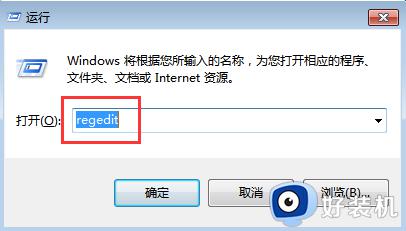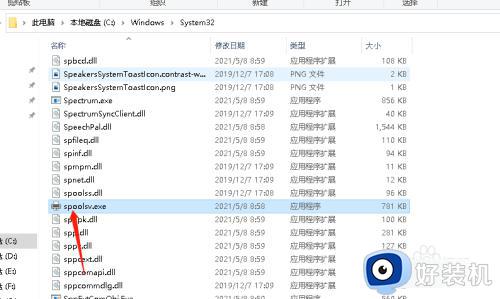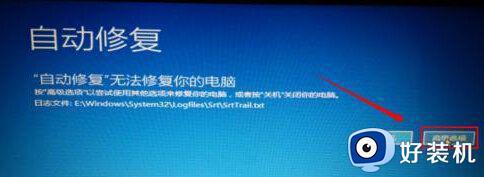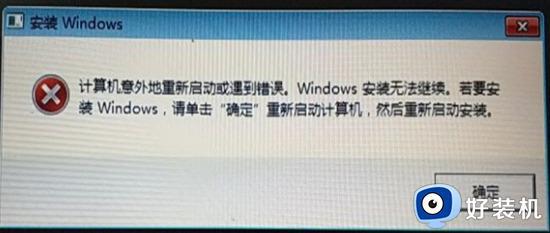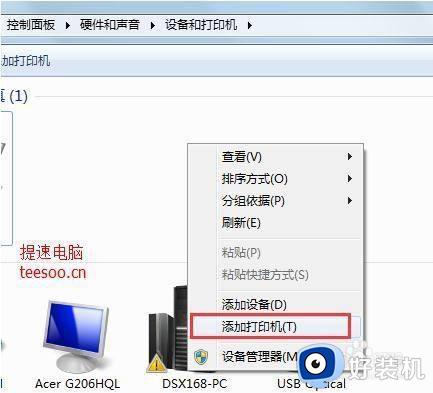手提电脑windows无法启动怎么办 手提电脑windows无法启动原因和解决方法
笔记本电脑也称为手提电脑,适用于外出办公使用,体积小,方便随身携带。有时候使用手提电脑windows系统也会遇上无法启动的问题,怎么回事?其实这和多方面因素有关系,可能是硬件故障或软件问题,首先要排查找出故障,然后在根据示实际情况来解决修复。

第一步:
检查电源。首先,你可以尝试拔掉笔记本电脑的电源适配器,再重试启动电脑。如果还是没有反应,检查电源适配器是否正常工作以及电源插头是否接触良好。如果电源适配器和插头都正常,你可以尝试更换电池。如果你的笔记本电脑电池已经使用了一段时间,可能会导致电量不足。如果更换电池后仍然无法启动电脑,则可能是其他问题导致的。
第二步:
检查硬件设备。在启动过程中,系统会对硬件设备进行自检,如果发现硬件设备故障可能会导致无法启动。你可以通过以下步骤来排除硬件故障:
拔下所有外部设备,如鼠标、键盘、USB设备等。如果这些设备有问题可能会导致电脑无法启动。
尝试进入BIOS,检查硬件设备是否正常。如果你不清楚如何进入BIOS,可以查看笔记本电脑的使用手册。
检查硬盘是否损坏。有时候,硬盘出现问题可能导致启动失败。你可以使用一些硬盘检测软件来检查硬盘是否有问题,如CrystalDiskInfo等。
第三步:
如果你已经排除了硬件问题,仍然无法启动windows,则可以尝试进入安全模式。安全模式是一种启动windows的特殊模式,只加载最基本的驱动程序和服务。可以让你排除软件问题。
进入安全模式的方法:在启动过程中按下F8键,进入高级启动选项菜单。选择“安全模式”选项进入安全模式。
进入安全模式后,你可以尝试通过以下方法修复系统故障:
运行系统自带的 “系统还原” 工具,将系统恢复到以前的状态。
运行杀毒软件,扫描电脑以排除病毒或恶意软件。
卸载最近安装的软件或升级过的驱动,这些软件或驱动可能与系统冲突。
如果是自己修改了系统启动配置文件引起的问题,可以恢复默认配置。
步骤四:重装系统
如果以上步骤都不能解决问题,你可以考虑重新安装系统。这个方法需要一定的计算机知识,如果你不熟悉操作系统的安装过程,建议寻求专业人员的帮助。
在重装系统之前,最好备份电脑中的重要文件和数据。然后,你可以使用U盘或CD/DVD等媒介,按照操作系统的安装过程来进行安装。
手提电脑windows无法启动原因和解决方法介绍到这里,大家在设置之前要备份重要文件和数据,以免造成不必要的损失。